CAD2014如何安装激活?
大家好,我是小溜,最近有不少朋友想要了解CAD2014如何安装激活,现在的类似CAD此类的办公软件版本越来越高,安装也越来越简单了,相信看一边你就差不多会装了,需要的朋友快接着往下看吧!
想要更深入的了解“CAD”可以点击免费试听溜溜自学网课程>>
工具/软件
硬件型号:惠普(HP)暗影精灵8
系统版本:Windows7
所需软件:CAD2014
方法/步骤
第1步
找到你以准备好的完整安装文件包点击打开
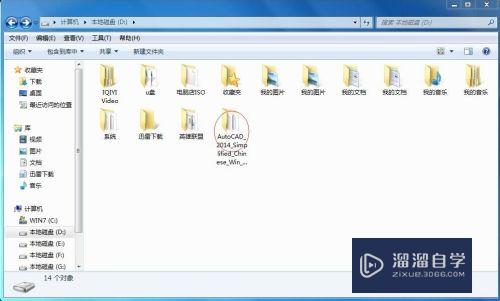
第2步
在安装包文件夹中找到CAD安装程序文件打开
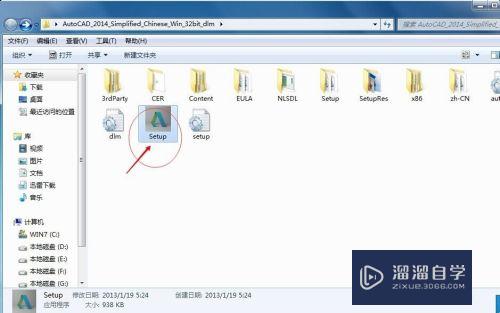
第3步
打开后直接点击安装
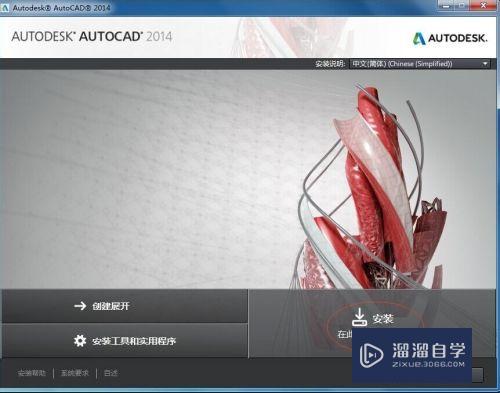
第4步
点击安装后会有一个协议 勾选我同意后点击下一步
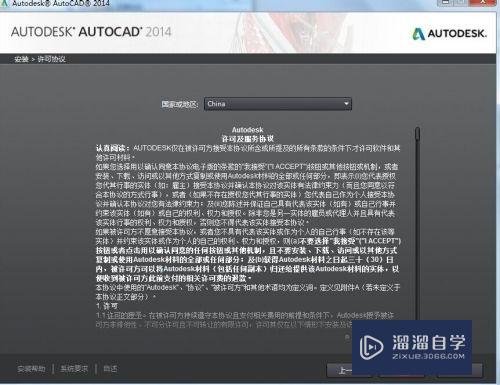
第5步
然后就会会出现这么一个对话框,CAD2014的系列号和密钥可以在网上找到。我用的系列号是666-69696969 ,密钥001F1 一般都能过,输入正确的系列号和密钥后小框的后边都会出现一个小勾,之后就可以点击下一步了
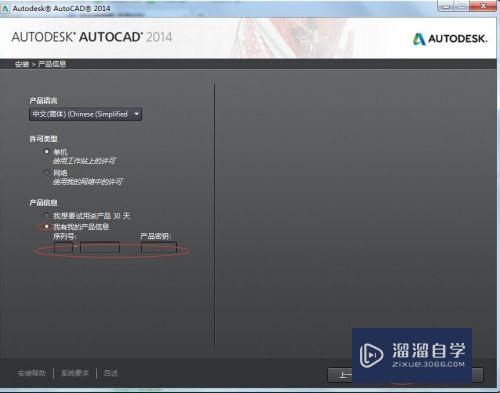
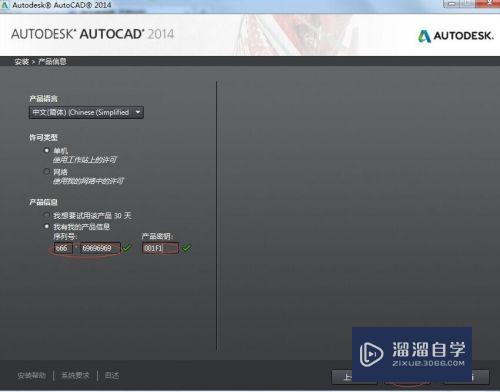
第6步
到这一步安装的准备工作就已经是最后一步了,可以自己更改安装路径,点击安装后需要等一段时间,至于等多久就得看电脑配置了。
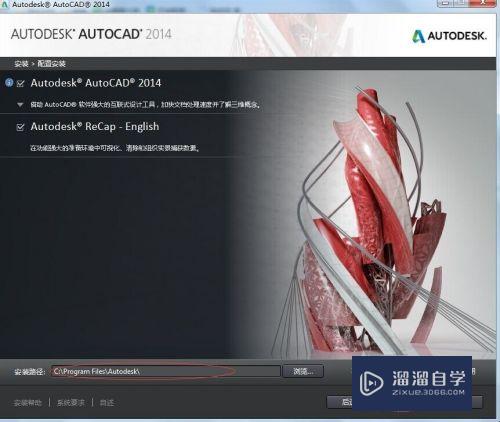
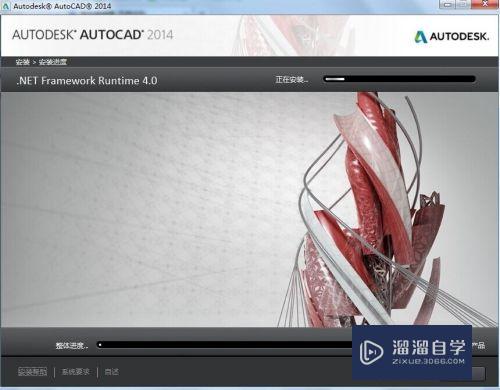
第7步
安装成功后点击完成。然后就剩下激活过程了,在桌面上打开装好了的CAD程序。它会有个对话框,勾上我同意........点击我同意。
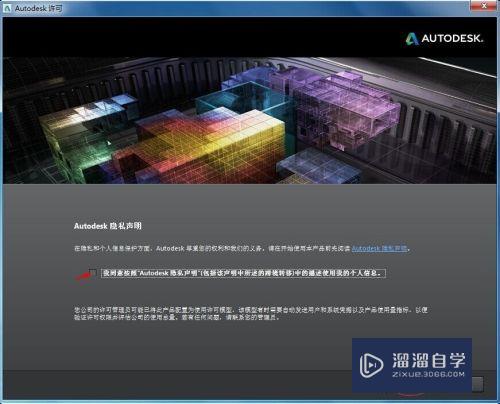
第8步
点击激活。
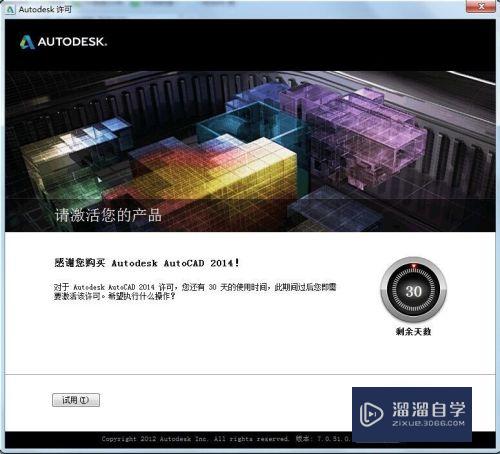
第9步
点击激活以后就是这个界面了,用ctrl+c键复制申请号。
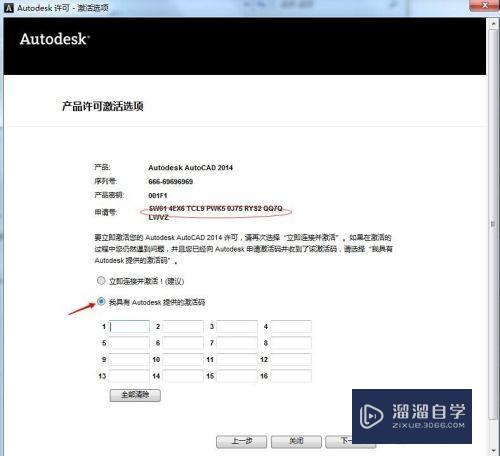
第10步
然后我们要回到CAD文件包中打开注册机(找不到可以直接到网上下载,文件很小)
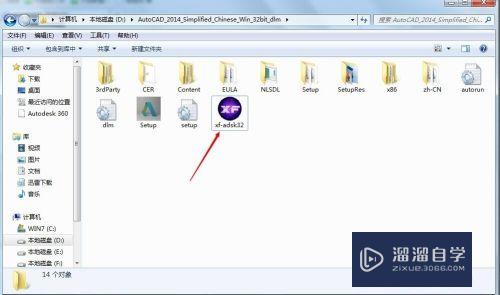
第11步
在Request那项按ctrl+v粘贴刚才复制的申请号,然后点击patch
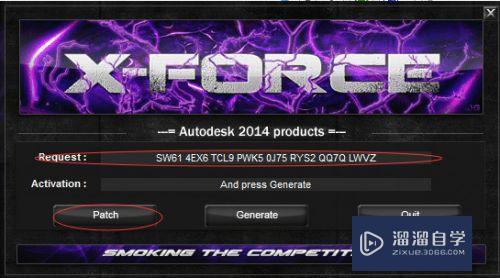
第12步
点击patch后会出现这么一个对话框,直接点击确定
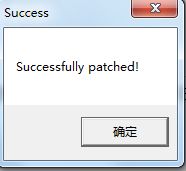
第13步
然后再点击Generate,你会发现Activation中的数据会发生变化,用ctrl+c复制里面的数据,回到CAD激活那个界面
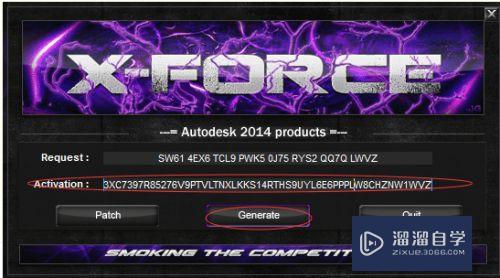
第14步
在第一个框按ctrl+v它自己依次粘贴激活码到其他框中,再点击下一步
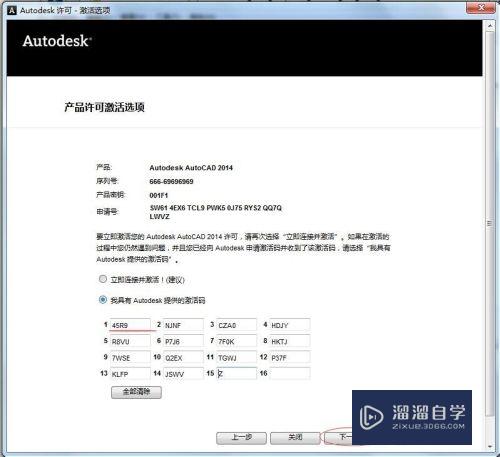
第15步
如果弹出的是这样一个界面,那就是激活成功了,点击完成就能正常使用了
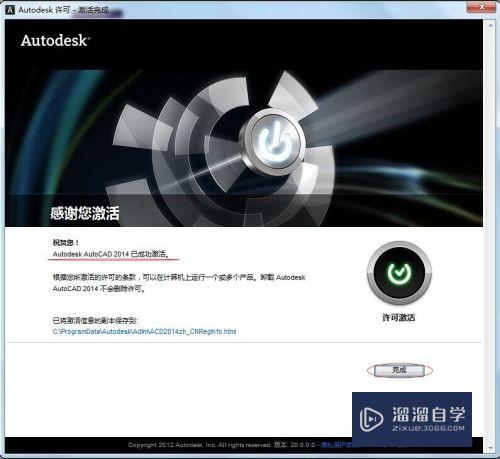
注意/提示
好了,以上就是“CAD2014如何安装激活?”这篇文章全部内容了,小编已经全部分享给大家了,还不会的小伙伴们多看几次哦!最后,希望小编今天分享的文章能帮助到各位小伙伴,喜欢的朋友记得点赞或者转发哦!









